Kako vratiti podatke s tvrdog diska

- 3756
- 532
- Brendan Anderson IV
Mnogi od nas barem jednom su pogrešno izbrisali potrebne datoteke s računalom. Poznato je da se, kad se ukloni u košaricu, ništa fatalno neće dogoditi: informacije se ne brišu fizički, već se prenose na posebno mjesto na pogonu, nije ga teško vratiti po želji. Korisnici često misle da uklanjanje putem Shift+del dovodi do potpunog "trljanja" datoteka. U praksi, čak i nakon toga, podaci su stvarno obnovljeni. Pokušajmo shvatiti kako vratiti podatke s tvrdog diska.

U većini slučajeva datoteke se mogu obnoviti pomoću posebnog
Programi
Nakon operacije formata ili namjernog uklanjanja informacija, sve se može vratiti natrag, jer je razvijeno puno prikladnih komunalnih usluga:
- Recuva;
- DISK DISKI;
- Photorec;
- Popularnost R-studio paketa
i T. P.
Postupak je dostupan samo na radnom uređaju. Ako pokušate vratiti podatke na pogonu koji škripa i emitira klikove, ogrebotine se mogu pojaviti na njegovim detaljima (postoji visoki rizik od gubitka podataka zauvijek).
Uz određene vještine, informacije lako obnavljaju jedno od sredstava s gornjeg popisa. Ako ne pomažu, koristite usluge računalnih usluga.
Takvi programi prvo skeniraju sve informacije na uređaju, nakon čega čine određenu "kartu", koja prikazuje mjesto zanimljivih dijelova za nas. Evo veza datoteka i sektora, imena, veličina, kao i mnogih drugih značajki datotečnog sustava. U posljednjoj fazi prenose se podaci koji su nam potrebni na drugom disku. Tijekom nastavka paketa nije izvršen unos na izvorni pogon.
Razmotrimo detaljnije poznate pakete za nastavak memorije nakon oblikovanja. Imajte na umu da nakon učitavanja takvih uslužnih programa na računalo, morate ih provjeriti pomoću antivirusa: često hakeri stavljaju razne viruse i dodatni, apsolutno nepotrebni.
Fotorec
Proizvod vam omogućuje da brzo vratite potrebne vrste datoteka na računalu. U pogledu posebnih algoritama rada, što ga donosi veća reda u odnosu na analoge.
Prva verzija zamišljena je samo za rad putem "CMD", što nije bilo baš prikladno za početnika. Programeri su naporno radili i počeli objavljivati korisničko sučelje iz 7. verzije, postalo je mnogo lakše za upotrebu.
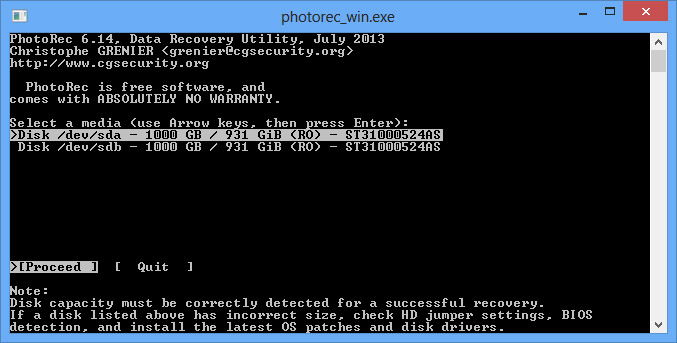
Možete ga besplatno dobiti s interneta, za posao biste trebali pokrenuti datoteku *.Exe unutar arhive. Proces povratka izgubljenih datoteka izgleda ovako:
- Pokrenuti program;
- Odaberite uređaj na kojem su datoteke koje trebate biti;
- navesti datotečni sustav;
- Napišite stazu gdje će se pohranjivati obnovljene datoteke;
- Kliknite "FARPARS FARPARS" da biste odabrali potrebnu vrstu (videozapis, slika, fotografija, glazba);
- Kliknite gumb "Pretraživanje".
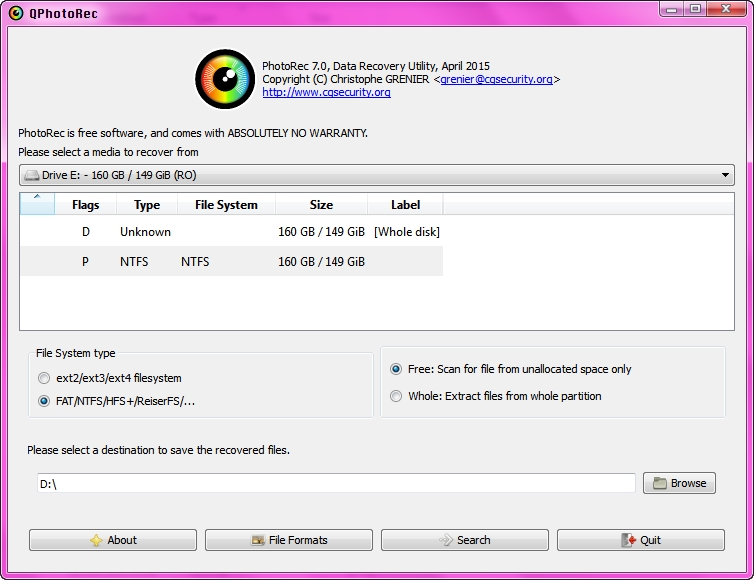
Korisnički program u Auto -u odgodit će informacije koje ste se zainteresirali, u prethodno naznačenoj mapi nije potrebno poduzeti dodatne korake.
Rekuva
Recuva ne zahtijeva plaćenu pretplatu, ne treba previše virtualne memorije, logika rada je elementarna. Čak će i početnik korisnik moći iskoristiti svoje mogućnosti, što je vrlo ugodno. Podatke možete vratiti s tvrdog diska i s microSD ili flash diskova. Ako trebate nastaviti s određenom vrstom datoteka, Recuva će vam reći kako to učiniti.
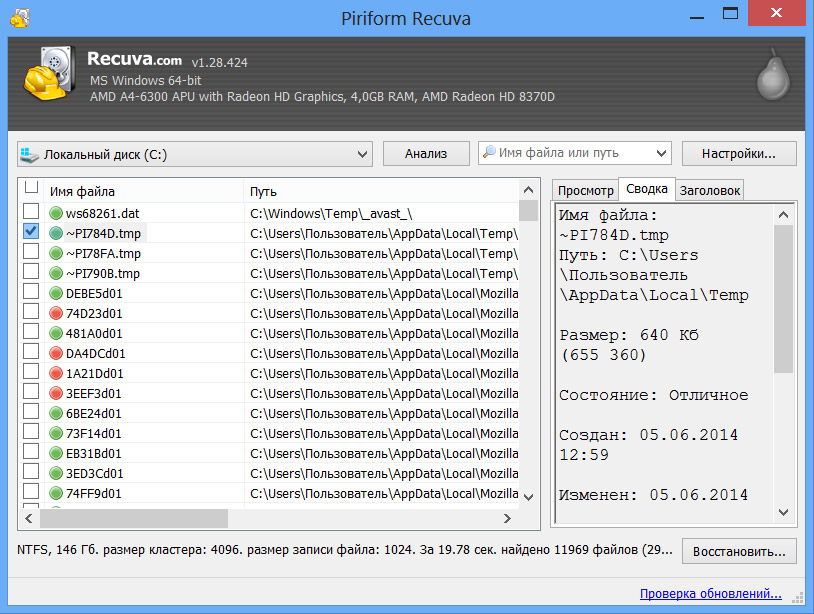
Možete besplatno dobiti paket za instalaciju preuzimanjem s mreže. Izgrađeni majstor pomoći će u suradnji s uslužnom programom, postoji ruski jezik. Ako govorimo o učinkovitosti, tada 100% program radi samo ako tvrdi disk nije dotaknut nakon uklanjanja. Drugim riječima, uslužni program pomaže da se vrati nekoliko koraka unatrag.
Sprječnica
Koristi se za vraćanje datoteka s flash pogona i tvrdih diskova. Proizvod je upečatljiva učinkovitost i može se koristiti u kombinaciji s RAID -om. Program može vratiti informacije nakon ponovljenog prepisivanja i oblikovanja.
Jedini nedostaci komunalnih usluga nazivaju njegovim troškovima - za uobičajeni rad morat ćete platiti za cijeli paket. Kako ne bi pokvarili fizički tvrdi disk, stručnjaci preporučuju da u početku stvorite sliku, a zatim radite s njom.
Proizvod ne zahtijeva obveznu instalaciju, dovoljan je za početak klikom .exe datoteka nakon preuzimanja. Stabilni rad osiguran je korisnicima sustava 7, 8, 10 iz prozora, kao i stari, dobar XP.
Postoje samo dva koraka koja treba izvesti:
- Na terenu "pogledajte" (potražite) unesite vrstu izgubljene datoteke (tamo možete ostaviti znak "**", djeluje kao u normalnom pretraživanju);
- U drugom slobodnom polju navedite disk ili određeni odjeljak na kojem ćemo pogledati.
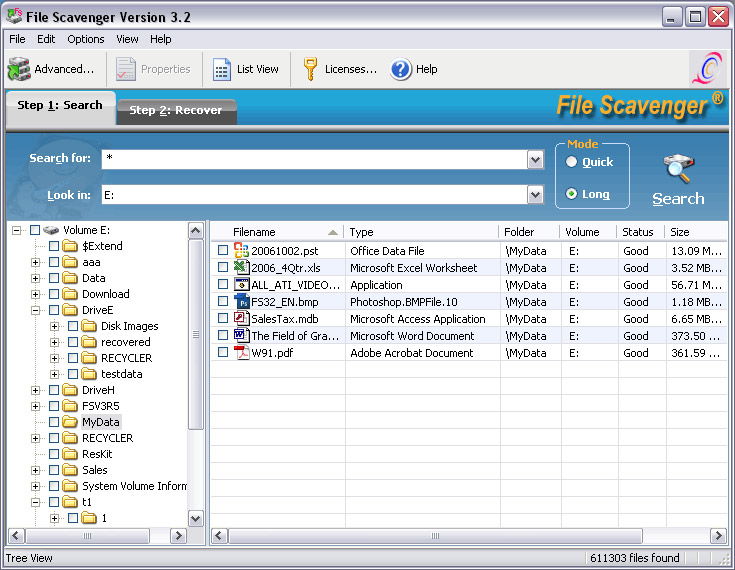
Pored ovih polja, program ima "preklopni prekidač" za odabir vrste pretraživanja. Nakon što kliknete ključ "skeniranje", program će početi raditi i dati popis potrebnih elemenata.
Brzina: Za rad s Flash karticom od 16 GB trebalo je manje od 30 minuta.
Nakon što pronađete potrebnu datoteku, slijedite upute opisane u uslužnom programu.
R-studio
Ovaj se paket poštuje među milijunima korisnika. Program se smatra jednim od najučinkovitijih. Evo popisa osnovnih značajki i funkcija:
- Povratak racije;
- mogućnost obnove iz sredstava različitih konfiguracije i vrste;
- dobivanje datoteka pri trljanju odjeljaka uređaja ili gubitka podataka zbog virusnih programa;
- Formiranje slika za obnovu, djeluje sa samom slikom;
- Radi u Mac OS X, Linux, Windows.
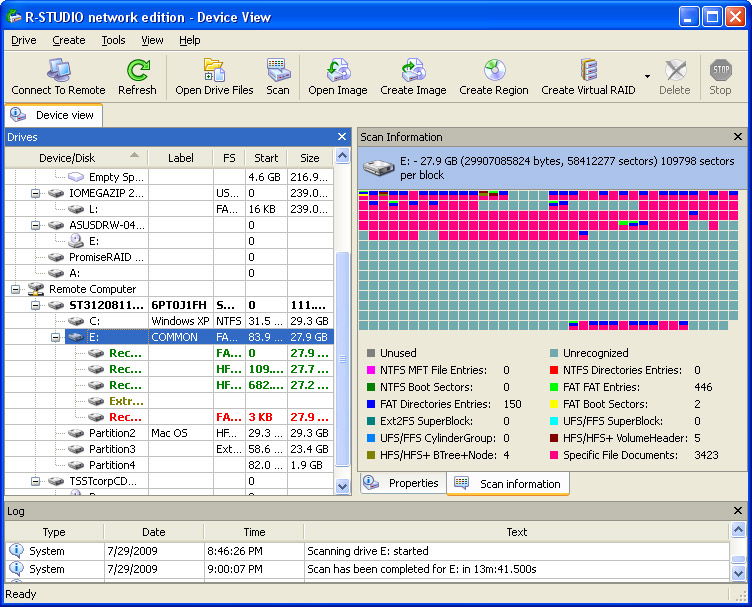
Profesionalni paket omogućuje vraćanje datoteka koje su oštećene iz jednog od razloga, namjerno su poslane u smeće ili format su napravljeni. Ako OS ne radi, tada možete pokrenuti uslužni program s diska ili flash kartice.
Bušilica
Ova vrsta je prethodno bila dostupna samo za Apple proizvode, ali za ljubitelje sustava Windows ne tako davno objavljuju kompatibilnu verziju. Korisnički program, kao i drugi, omogućava nastavak fotografija i važnih datoteka iz različitih pogona bez puno naprezanja. Od prednosti se razlikuje upotreba slika, kao i prijateljsko sučelje.
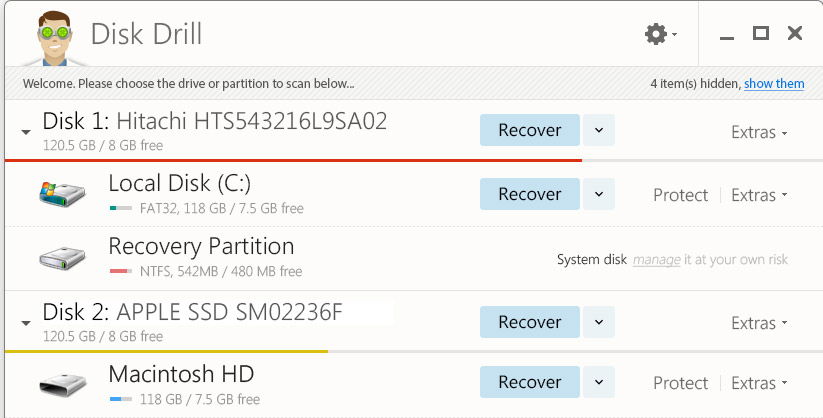
Rezultati
Kao što vidite, postoji mnogo softverskih alata koji vam omogućuju vraćanje podataka s pogona. Neke se komunalije distribuiraju besplatno, za neke opcije koje morate platiti, ali imaju širu funkcionalnost i kvalitetu. Izbor je samo vaš! Ako problem nije riješen, kontaktirajte posebnu uslugu.
- « Metode za uklanjanje pogreške 809 i zašto se događa
- Kad je moguće popraviti tvrdi disk kod kuće i kako ga napraviti »

